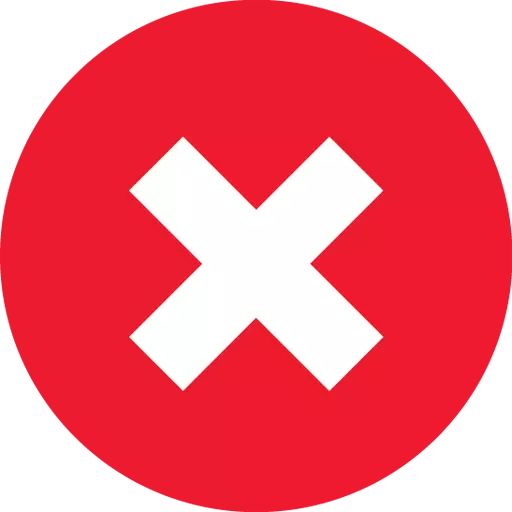
Nyob rau hauv cov txheej txheem ntawm kev ua haujlwm ntawm iTunes program, tus neeg siv tuaj yeem ntsib ntau yam teeb meem uas tuaj yeem cuam tshuam nrog txoj haujlwm ib txwm muaj nrog txoj haujlwm. Ib qho teeb meem feem ntau yog qhov kev qhia iTunes tam sim ntawd thiab ua kom pom ntawm cov lus screen "ua haujlwm iTunes tau txiav tawm." Qhov teeb meem no yuav raug xam tias tau saib xyuas ntau dua hauv tsab xov xwm.
Qhov yuam kev "Ua haujlwm iTunes tau txiav tsis tau" tej zaum yuav tshwm sim rau ntau qhov laj thawj. Hauv tsab xov xwm no, peb yuav sim npog qhov ntau tshaj plaws ntawm cov laj thawj, thiab ua raws li cov lus pom zoo ntawm tsab xov xwm, koj feem ntau yuav muaj peev xwm daws tau qhov teeb meem.
Vim li cas qhov ua yuam kev tshwm sim "Ua haujlwm iTunes tau raug txiav tawm"?
Ua rau 1: tsis muaj peev txheej
Nws tsis muaj qhov zais cia uas iTunes program rau lub Windows yog xav tau, "noj" feem ntau cov kev pab system, nrog cov kev zov me nyuam tuaj yeem yooj yim qeeb txawm tias ntawm cov khoos phis tawj haib.
Txhawm rau kuaj cov xwm txheej ntawm RAM thiab lub central processor, pib lub qhov rai "Tus Thawj Tswj Haujlwm" Sib xyaw ua ke ntawm cov yuam sij Ctrl + Ua Haujlwm + Esc thiab tom qab ntawv ntsuas seb "CP" thiab "Nco" Rub tawm. Yog tias cov kev ntsuas no tau thauj khoom los ntawm 80-100%, koj yuav tsum tau kaw qhov ntau ntawm cov kev pab cuam khiav ntawm lub computer, thiab tom qab ntawd rov ua qhov pib ntawm iTunes. Yog tias cov teeb meem nyob hauv qhov tsis txaus ntawm RAM, qhov kev pab cuam yuav tsum tau txais qhov qub, tsis ya lawm.
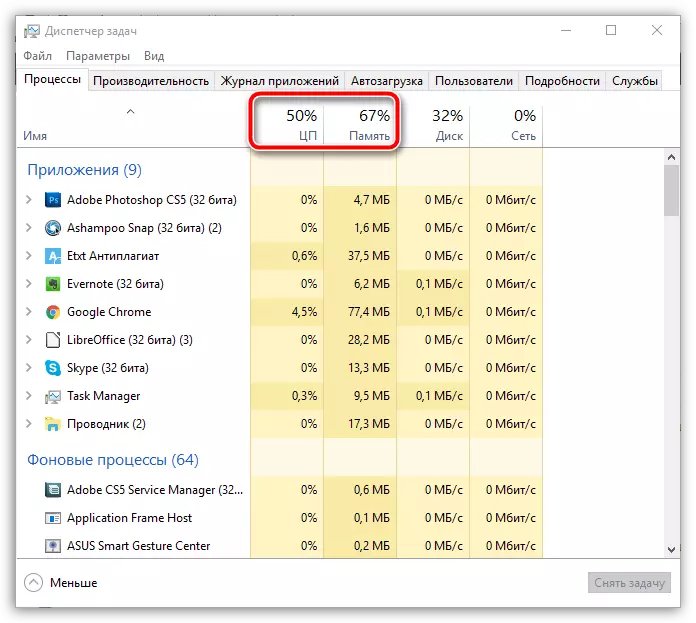
Ua rau 2: Qhov kev pab cuam tsis ua haujlwm
Nws yuav tsum tsis txhob tshem tawm thiab cov dab neeg uas cov iTunes muaj qhov tsis ua haujlwm loj, uas tsis tso cai ua haujlwm nrog txoj haujlwm.Ua ntej tshaj plaws, rov pib lub khoos phis tawm thiab sim pib iTunes. Yog tias qhov teeb meem txuas ntxiv yuav cuam tshuam, nws tsim nyog sim rov qab txoj haujlwm uas yav dhau los tshem tawm nws los ntawm lub khoos phis tawm. Txog yuav ua li cas kom tiav rho tawm iTunes thiab tag nrho cov khoom siv ntxiv ntawm cov kev pab cuam los ntawm lub khoos phis tawm, ua ntej sib tham hauv peb lub vev xaib.
Yuav ua li cas kom tiav tshem tawm iTunes los ntawm lub khoos phis tawm
Thiab tsuas yog tom qab tshem tawm iTunes ua tiav, rov pib dua lub khoos phis tawm, thiab tom qab ntawd mus rub tawm thiab nruab qhov kev pab tshiab ntawm qhov kev pab cuam tshiab. Nws yog ntshaw ua ntej txhim kho iTunes rau lub computer, tua lub lag luam ntawm antivirus kom tshem tawm qhov tshwm sim ntawm kev thaiv cov txheej txheem ntawm cov program no. Raws li txoj cai, feem ntau, qhov kev pab cuam reinstalling program tso cai rau koj los daws ntau cov teeb meem hauv cov program.
Download tau iTunes txoj haujlwm
Ua rau 3: QuickTime
QuickTime yog suav tias yog ib qho ntawm Apple swb. Tus neeg uas ua ntawv no yog qhov tsis xis nyob thiab tsis ruaj khov media player, uas feem ntau tsis tas yuav cov neeg siv. Hauv qhov no, peb yuav sim rho tawm cov neeg ua si no los ntawm lub khoos phis tawm.
Ua qhov no, qhib cov ntawv qhia zaub mov "Tswj vaj huam sib luag" , teeb tsa cov ntawv qhia zaub mov hauv qhov chaw sab saum toj. "Me me ntsha" thiab tom qab ntawd ua raws li kev hloov mus rau ntu "Cov khoos kas thiab cov khoom siv".
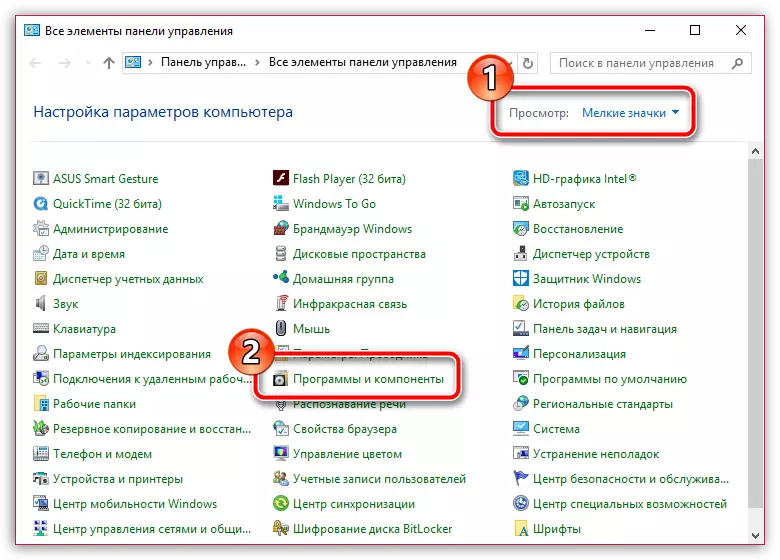
Nrhiav lub QuickTime Player nyob rau hauv cov npe ntawm cov kev pab cuam, nyem rau ntawm lub khawm nas txoj cai thiab hauv lub ntsiab lus qhia ntawv qhia zaub mov, mus rau kis "Rho tawm".
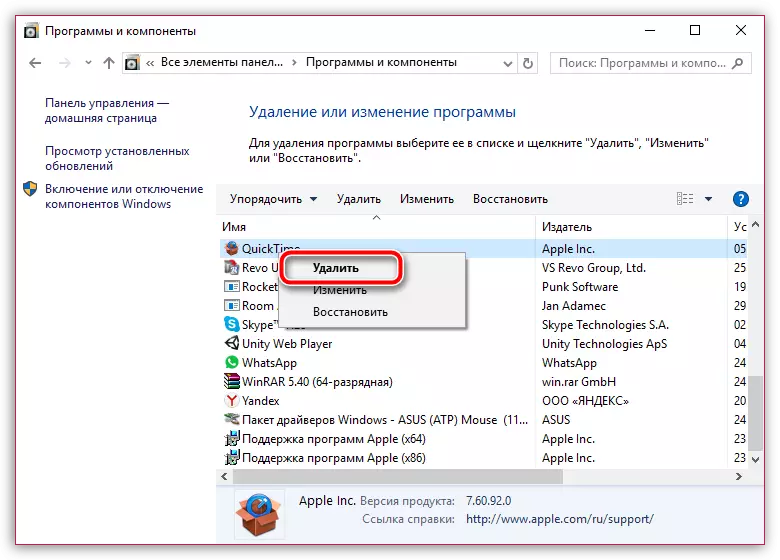
Tom qab ua tiav qhov kev ua tiav ntawm tus neeg uas ua ntawv, rov pib dua lub khoos phis tawm thiab tshawb xyuas cov xwm txheej ntawm iTunes.
Ua rau 4: tsis sib haum lwm cov kev pabcuam
Hauv qhov no, peb yuav sim qhia seb cov plugins tuaj rau hauv kev sib cav nrog iTunes, tsis yog los ntawm hauv qab maching.
Ua li no, Hush qhov hloov thiab CTRL sib haum ib txhij, thiab tom qab ntawd qhib daim ntawv iTunes? Txuas ntxiv los tuav cov yuam sij kom txog thaum cov lus tshwm ntawm qhov screen los pib iTunes hauv kev nyab xeeb hom.
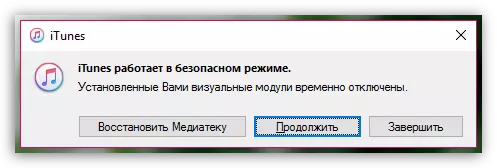
Yog tias, vim tias pib iTunes hauv hom kev nyab xeeb, qhov teeb meem tau raug tshem tawm, uas txhais tau tias itunes uas iTunes yog ham-tog plugins tau teeb tsa rau cov program no.
Txhawm rau rho tawm cov khoos kas thib peb, koj yuav tsum tau mus rau hauv daim ntawv tais ceev tseg tom ntej:
Rau Windows XP: C: \ cov ntaub ntawv thiab cov chaw \ repin_name \ application cov ntaub ntawv \ Apple lub computer \ iTunes iTunes
Rau Windows Vista thiab saum toj no: C: \ cov neeg siv \ neeg siv \ app cov ntaub ntawv \ roaming \ Kua computer \ iTunes iTunes ntsaws-ins \
Koj tuaj yeem nkag mus rau hauv daim nplaub tshev no ua ob txoj kev: lossis tam sim ntawd hloov chaw nyob rau ntawm koj tus account, lossis mus rau daim nplaub tshev ua ntej, lossis mus rau tag nrho cov ntawv sau tseg. Tus snag yog tias cov folders uas koj xav tau muab zais, uas txhais tau tias yog tias koj xav tau mus rau cov nplaub tshev thib ob, koj yuav tau txais kev xav tau cov zaub ntawm cov ntawv zais thiab cov ntaub ntawv.
Ua qhov no, qhib cov ntawv qhia zaub mov "Tswj vaj huam sib luag" , Muab cov ntawv qhia zaub mov hauv qhov chaw sab saum toj. "Me me ntsha" thiab tom qab ntawd ua ib qho kev xaiv hauv kev nyiam ntawm ntu "Tshawb nrhiav cov lus".
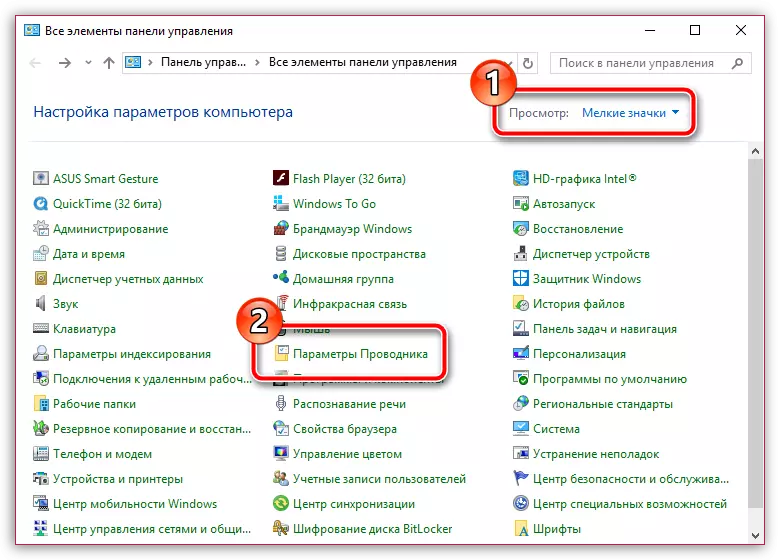
Nyob rau hauv lub qhov rais uas qhib, mus rau lub tab "Saib" Cov. Lub screen qhia cov npe ntawm cov tsis muaj, thiab koj yuav tsum tau mus rau qhov kawg ntawm cov npe uas nws yuav tsim nyog los qhib cov khoom. "Qhia cov ntaub ntawv zais, folders thiab discs" Cov. Txuag cov kev hloov pauv tau.
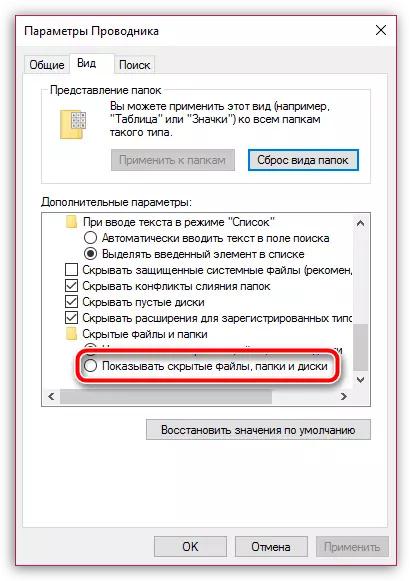
Yog nyob rau hauv qhib phau nplaub tshev "ITunes Plug-ins" Muaj cov ntaub ntawv, koj yuav tsum tau rho tawm lawv, thiab tom qab ntawd rov ua lub computer. Kev rho tawm thib peb plugins, iTunes yuav tsum khwv tau ib txwm.
Ua rau 5: Cov teeb meem nyiaj txiag
iTunes yuav tsis ua haujlwm tsis raug nyob hauv koj tus account, tab sis lwm tus account txoj haujlwm tuaj yeem ua haujlwm kiag li yog. Qhov teeb meem zoo sib xws yuav tshwm sim vim muaj kev tsis sib haum lossis cov kev hloov pauv rau tus as khauj.
Txhawm rau pib tsim tus account tshiab, qhib cov ntawv qhia zaub mov "Tswj vaj huam sib luag" , teeb tsa cov ntawv qhia zaub mov hauv lub ces kaum sab xis sab sauv. "Me me ntsha" thiab tom qab ntawd mus rau ntu "Tus Neeg Siv Nyiaj".
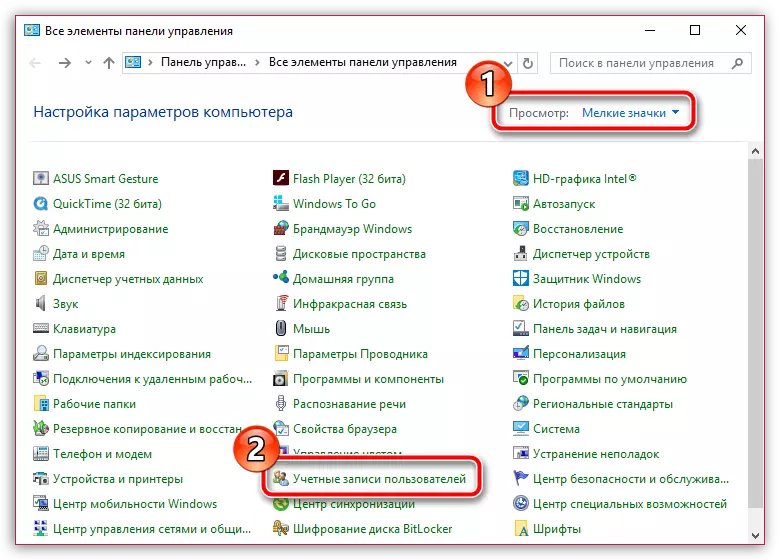
Nyob rau hauv lub qhov rai tshiab, mus rau kis "Tswj lwm tus account".
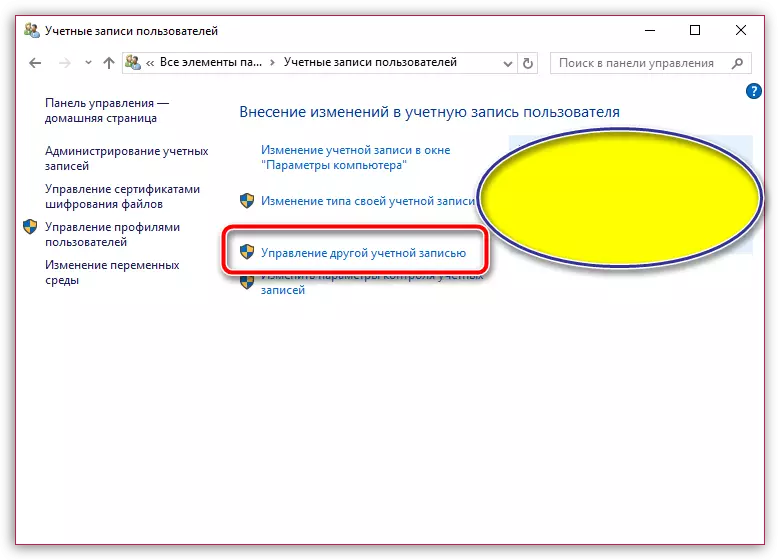
Yog tias koj yog Windows 7, hauv lub qhov rai no koj yuav tau txais lub pob rau kev tsim tus lej tshiab. Yog tias koj yog lub Windows 10 tus neeg siv, koj yuav tsum tau nyem rau ntawm "Ntxiv Tus Neeg Siv Tshiab Hauv Lub Qhov rai" "Cov chaw siv computer".
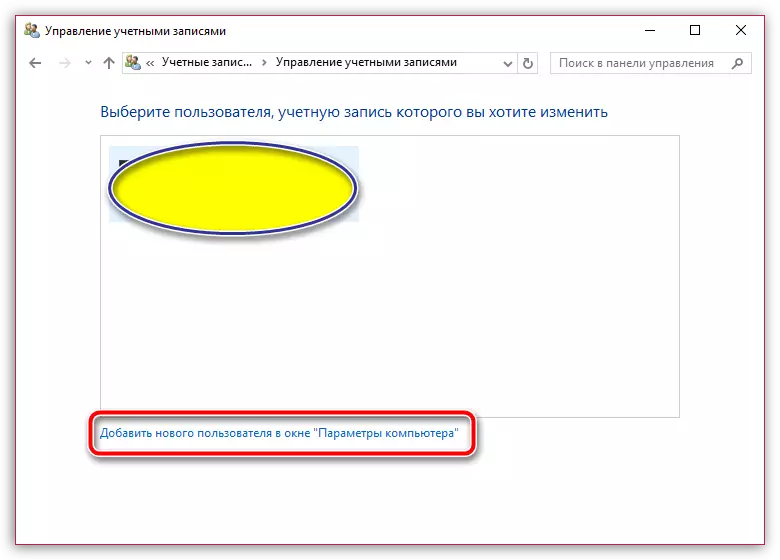
Hauv lub qhov rais "Tsis" Xaiv "Ntxiv cov neeg siv rau lub khoos phis tawm no" Thiab tom qab ntawd ua tiav kev tsim cov account. Cov kauj ruam tom ntej yog txhawm rau nkag hauv qab tus account tshiab, thiab tom qab ntawd nruab iTunes program thiab xyuas nws cov kev ua tau zoo.
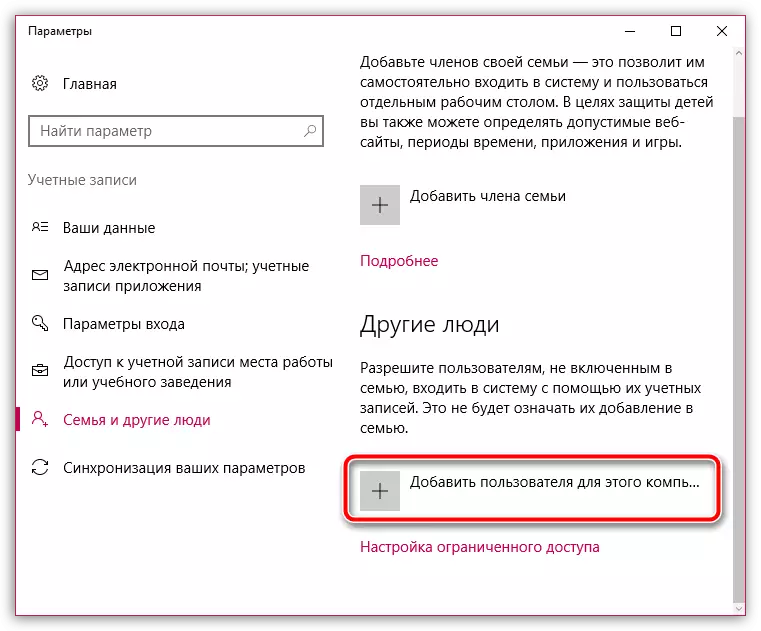
Raws li txoj cai, cov no yog cov laj thawj tseem ceeb rau kev tshwm sim ntawm cov teeb meem cuam tshuam nrog kev ua tiav sai ntawm iTunes. Yog tias koj muaj koj tus kheej kev daws cov lus zoo sib xws, qhia peb txog nws hauv cov lus.
